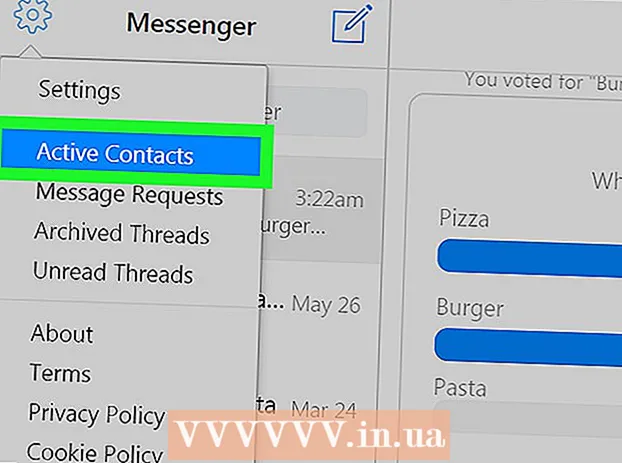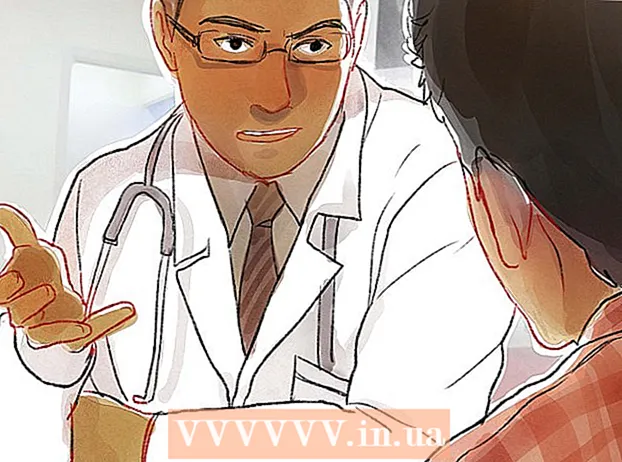Аутор:
Peter Berry
Датум Стварања:
16 Јули 2021
Ажурирати Датум:
1 Јули 2024

Садржај
Ако сте заинтересовани за додавање нових функција на своју веб локацију или покушај идентификовања програмске грешке, можда ћете морати да проверите верзију ПХП-а коју ваш сервер користи. То можете учинити покретањем једноставне ПХП датотеке на серверу. Такође можете да проверите верзију ПХП-а инсталирану на локалном рачунару помоћу апликације за тумачење командне линије командне линије на Виндовс-у или емулатора терминала на Мац-у.
Кораци
Метод 1 од 2: Сервер
Отворите уређивач кода или текста. Можете да користите Нотепад или ТектЕдит, али не користите софтвер за обраду текста као што је Мицрософт Ворд.
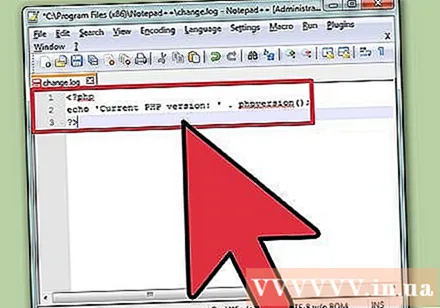
Унесите следећи код. Када се изводи на вашем серверу, овај мали исечак враћа информације о верзији ПХП-а.
Сачувај као ПХП датотеку. Кликните „Датотека“ → „Сачувај као“ и дајте јој име. Додајте реп на крају имена. Изаберите једноставно име, као што је.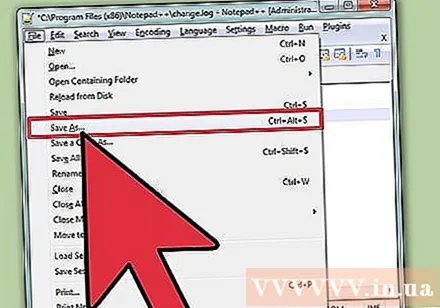
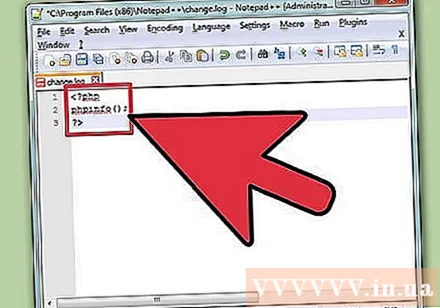
Направите детаљнији извештај (опционално). Датотека изнад ће вам рећи која је тренутна верзија ПХП-а. Међутим, ако желите више информација, као што су системске информације, датум издавања, доступне наредбе, АПИ подаци итд. Можете користити команду. Сачувајте датотеку као.
Отпремите датотеке на сервер. Можда ћете морати да користите програм ФТП клијента. Можете га добити и путем административне конзоле сервера. Оставите датотеку у основном директоријуму вашег сервера.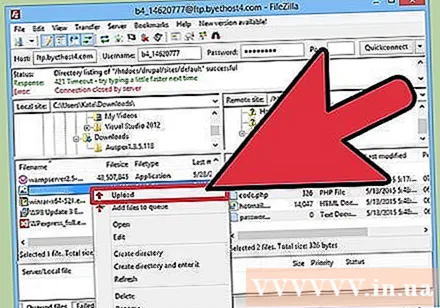
- Погледајте чланак о томе како отпремити датотеке на сервер.
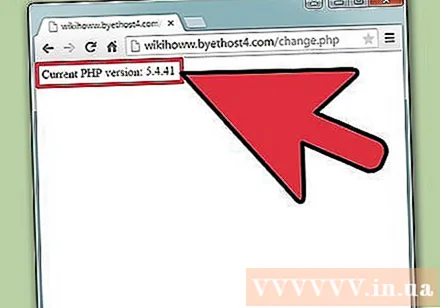
Отворите датотеку у прегледачу. Након што су датотеке отпремљене на сервер, можете их користити помоћу претраживача. Пронађите локацију датотеке на серверу. На пример, ако их оставите у корену домена, идите на.- Да бисте видели све податке, идите на.
Метод 2 од 2: Локална ПХП верзија
Отворите командну линију или терминал. Ако је ПХП инсталиран локално, можете да користите Цомманд Промпт или Терминал да бисте проверили број верзије. То можете учинити и ако користите ССХ за даљинско повезивање са сервером преко командне линије.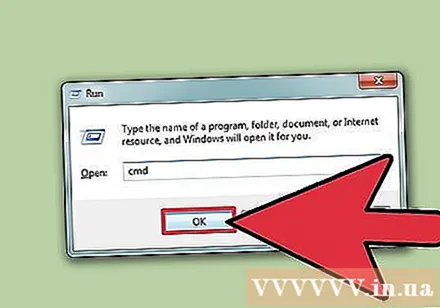
- Виндовс - Притисните ⊞ Победи+Р. и тип цмд.
- Мац - Отворите Терминал из фасцикле Утилитиес.
- Линук - Отворите терминал са радне површине или притиском на Цтрл+Алт+Т..
Унесите команду да бисте проверили број верзије ПХП-а. Приликом извршавања команде приказаће се инсталирана ПХП верзија.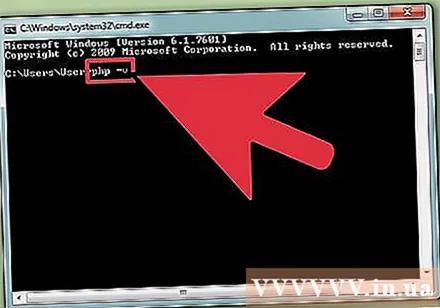
- Виндовс, Мац, Линук - пхп -в
Исправите број верзије који се не појављује у оперативном систему Виндовс. Уобичајени проблем корисника Виндовс-а је тај што ПХП није на системској путањи, па ће се појавити порука (не може се утврдити да ли је „пхп.еке“ интерни или екстерни, активан програм или групне обраде датотека).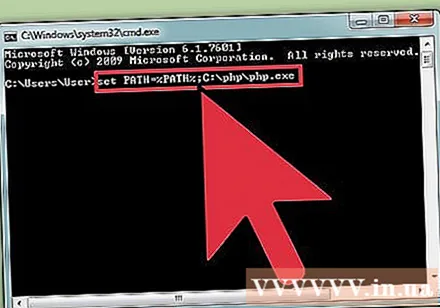
- Пронађите локацију датотеке. То обично јесте, али сте га вероватно променили током инсталације.
- Тип поставите ПАТХ =% ПАТХ%; Ц: пхп пхп.еке и притисните ↵ Ентер. Промените његов стварни положај ако се тренутно не налази.
- Поново покренути пхп -в. Сада бисте требали видети број верзије.